WordPress selbst installieren – So geht’s! Filezilla, SQL und Einrichtung
Oft stellt sich die Frage: Kann ich WordPress selbst installieren? Ja, mit drei einfachen, kostenlosen Softwaretools für FTP Übertragung (lokale Festplatte zu Server/Webspace), Notepad++ um die wp-config.php zu editieren und PhpMyAdmin für Ihre WordPress-Datenbanken. Doch gehen wir einfach vor und Step by Step.
Zusammenfassung: Alle Schritte der Installation
So installieren Sie Ihr Content-Management-System selbst:
- Datenübertragung mit FTP Client FileZilla
- Wp-config.php anpassen mit Notepad++
- Datenbanken speichern, ändern, editieren mit PhpMyAdmin
Bisher nicht vom Content-Management überzeugt? Im Artikel Was ist Content-Management habe ich einmal die unzähligen Vorteile von modernen CM-Systemen wie WordPress, Typo, Drupal und Co. erklärt. Wenn nicht, viel Spaß bei Ihrer ersten WordPress Installation:
Sie haben Fragen? Rufen Sie uns an oder schreiben Sie uns eine E-Mail: Kontakt
Datenübertragung mit FileZilla: FTP Client
Das FTP Programm FTP FileZilla, ermöglicht es Ihnen auf ihren FTP Server zuzugreifen. Der unschlagbare Vorteil von FTP FileZilla ist, dass die Daten ganz einfach – als wäre der Server eine lokale Festplatte – austauschen, bearbeiten oder erstellen können. Dank des FTP Client Programms können Sie Ihre Website Daten oder Server Daten ganz einfach verwalten.
Datenaustausch und -transfer
Im Prinzip besteht FTP FileZilla aus drei Fensterkomponenten. Zunächst haben Sie den Dateibrowser Ihres lokalen Systems, das heißt Ihres Computers, zum anderen haben Sie ein Verzeichnis ihres FTP Servers/Webspace. Zwischen den beiden Fenstern können Sie nun Daten transferieren. So können Sie E-Commerce Produktbilder oder auch Profilbilder ihrer Unternehmenswebseite ganz einfach austauschen. Das dritte Fenster zeigt Ihnen dann aktive Übertragungen, die zurzeit stattfinden. Sie finden es unterhalb der beiden Dateibrowser. Hier sehen Sie aktuelle Stände von Datenübertragungen und Warteschlangen. In FTP FileZilla haben Sie aber auch die Möglichkeit parallel in mehreren Fenstern zu arbeiten, der Vorteil, Sie können mehrere Projekte gleichzeitig bearbeiten.
Step 2: wp-config.php anpassen
Notepad++ HTML, CSS, alles
Damit Ihr WordPress (alternatives CMS) Zugriff auf die Datenbank hat, müssen wir zunächst einmal die wp-config.php anpassen. Sie liegt im /Root Ihres WordPress Verzeichnisses und kann ganz einfach mit dem Notepad++ Editor geöffnet werden.
- Notepad++ – Kostenloser Software Download
Folgende fünf Zeilen sind jetzt anzupassen DB_NAME, DB_USER, DB_PASSWORD, DB_HOST und (wenn gewünscht) den Tabellenpräfix (das ist ein kleines Kürzel, das später in der SQL Datenbank steht. Bspw. wp_posts, wp_options, usw.). Alle Daten bekommen Sie bei Ihrem Webhoster bzw. nach der Datenbankerstellung. Los geht’s:
[...]
/** Ersetze database_name_here mit dem Namen der Datenbank, die du verwenden möchtest. */
define('DB_NAME', 'database_name_here' 'datenbankname');
/** Ersetze username_here mit deinem MySQL-Datenbank-Benutzernamen */
define('DB_USER', 'username_here' 'datenbankbenutzer');
/** Ersetze password_here mit deinem MySQL-Passwort */
define('DB_PASSWORD', 'password_here' 'passwort');
/** Ersetze localhost mit der MySQL-Serveradresse */
define('DB_HOST', 'localhost' 'mysql123.domain.com');
[...]
$table_prefix = 'wp_';
[...]
define ('WPLANG', 'de_DE'); // hier können Sie die Sprache Ihres Systems ändern, bspw. zu en_EN für englisch.
Sie kennen sicherlich den klassischen Texteditor, den Sie bereits auf ihrer Windows oder Apple Installation des Computers finden. Sollten Sie aber einmal mit umfangreichen Dokumenten oder in Programmiersprachen wie HTML, CSS oder PHP arbeiten, empfiehlt es sich ein dementsprechendes Programm wie Notepad++ zu verwenden.
Unser Favorit unter den Texteditoren
Der Vorteil von Notepad++ liegt darin, dass Sie einzelne Codes farblich hervorgehoben sehen. Das ermöglicht es Ihnen, auch in größeren Textdateien schnell und einfach zu navigieren. Durch die schnelle und einfache Navigation im Texteditor können Sie schnell und effizient Dokumente bearbeiten. Sie haben aber noch zahlreiche weitere Möglichkeiten. Für einfache Anwender empfiehlt sich insbesondere die Suchfunktion, die Sie via Strg+6 auszuführen. Mit Klick auf den Tab „ersetzen durch“ können Sie auch bestimmte Wörter oder Zeichenkombinationen austauschen. Haben Sie etwa einen Firmennamen, der häufiger erwähnt wird und der komplett geändert werden soll, beispielsweise durch einen Bindestrich in der Mitte zweiter Wörter ihres Namens, können Sie diesen global ersetzen. Global bedeutet im gesamten Dokument mit einem Klick.
Mit Notepad++ haben Sie deshalb zahlreiche Funktionen, um schnell und einfach Texte zu bearbeiten, Programmsprachen zu editieren oder auch um Texte strukturiert zu bearbeiten.
Step 3: Datenbanken speichern, ändern, editieren
PhpMyAdmin – Datenbanken
Mit PhpMyAdmin können wir die Datenbank im Nachhinein wieder anpassen. Hier können wir aber auch Sicherheitskopien exportieren u. v. m. Ob eigener Onlineshop, Website oder die neue Landing-Page. Content Management Systeme benötigen eine Datenbank, diese kenn Sie vielleicht, sie heißt SQL-Datenbank. Um genau zu sein, MySQL. Mit PhpMyAdmin können Sie auf diese Datenbank zugreifen, editieren und bearbeiten. Meist benötigen Sie die Datenbank nur einmal, bei der Erstinstallation ihrer Unternehmenswebseite oder ihres Onlineshops mit CM-Systemen wie WordPress, Typo3 oder Cantao.
- PhpMyAdmin – Kostenloser Software Download
SQL ist wie Excel
Um Ihnen SQL zu erklären, stellen Sie sich eine Excel Tabelle vor. In dieser Excel Tabelle können Sie sowohl mehrere Mappen haben, als auch verschiedene Tabellen oder Spalten. In jeder Zeile steht eine neue Information, genauso ist es bei auch bei SQL.
Mit PhpMyAdmin können Sie die Datenbank bearbeiten, das heißt Befehle eingeben. So können Sie unter anderem Benutzer ändern oder deren Passwörter. Später greift ihr Content-Management-System auf diese Datenbank zurück. Informationen werden von hier gezogen. So finden Sie in der Datenbank unter anderen Ihren Website-Namen, Ihre einzelnen Beiträge, Einstellungen der Website und vieles mehr. Bisher nicht von Content-Management überzeugt? Im Artikel Was ist Content Management habe ich einmal die unzähligen Vorteile von modernen CM-Systemen wie WordPress, Typo, Drupal und Co. erklärt.

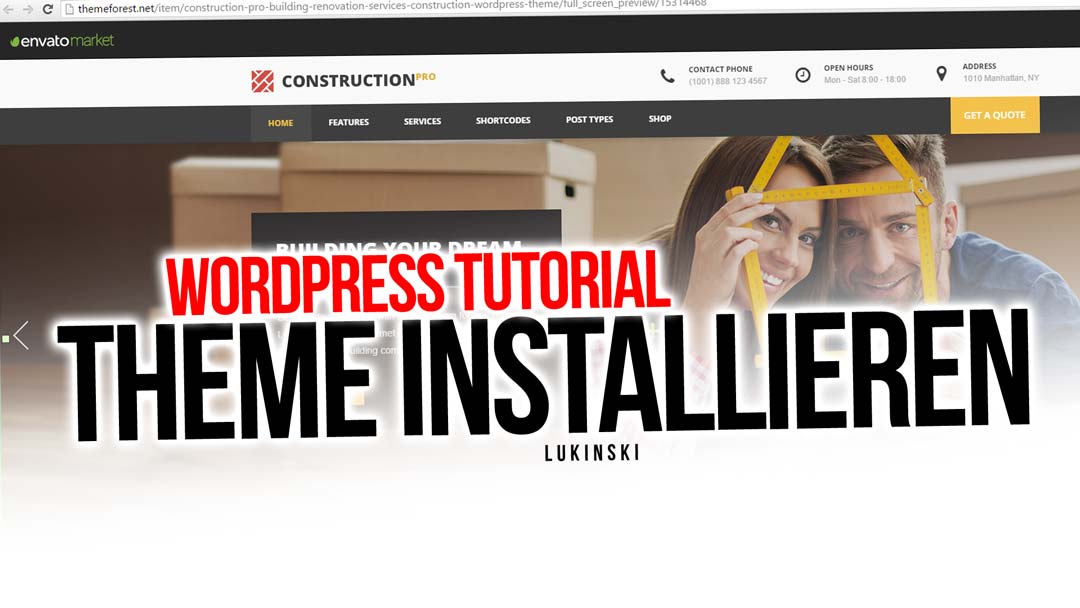
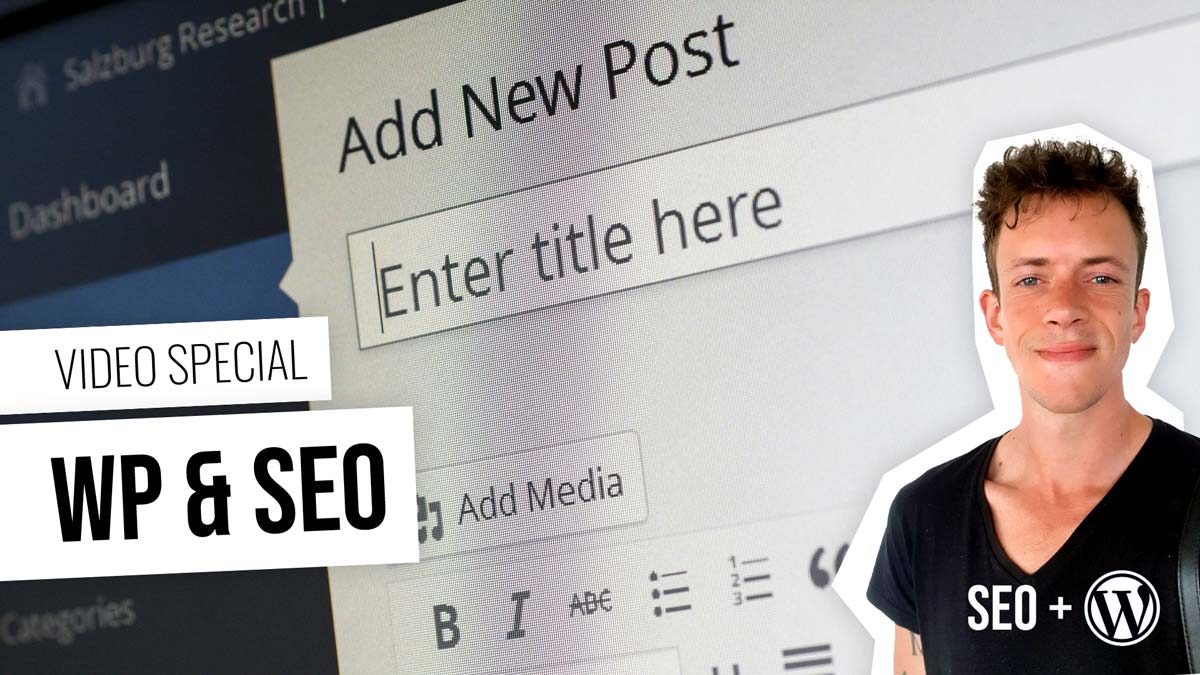
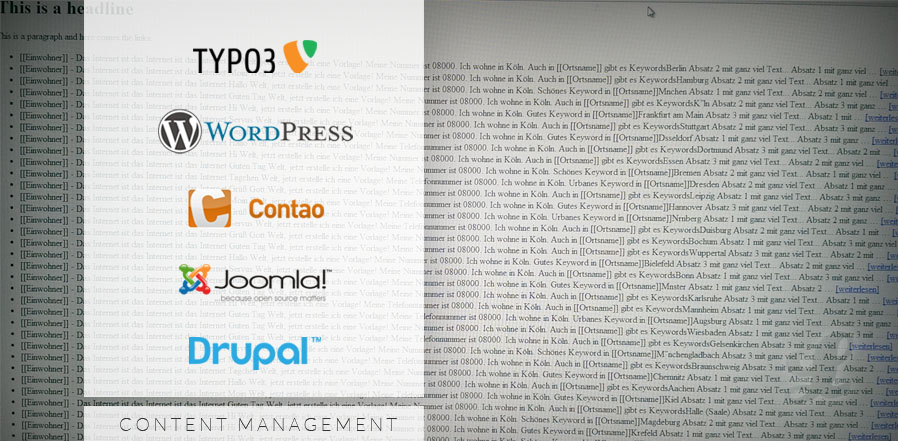
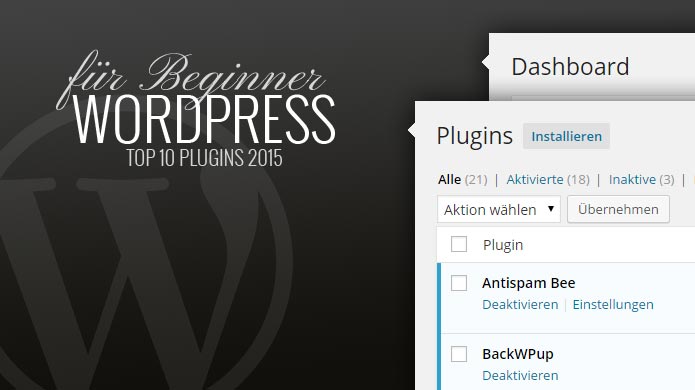
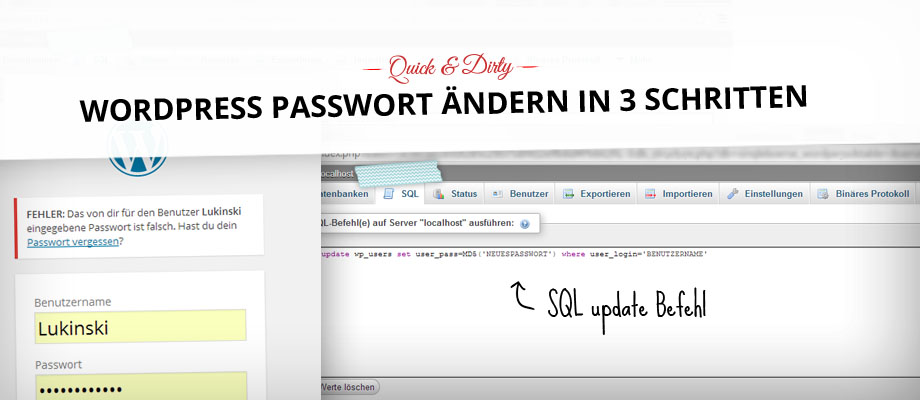
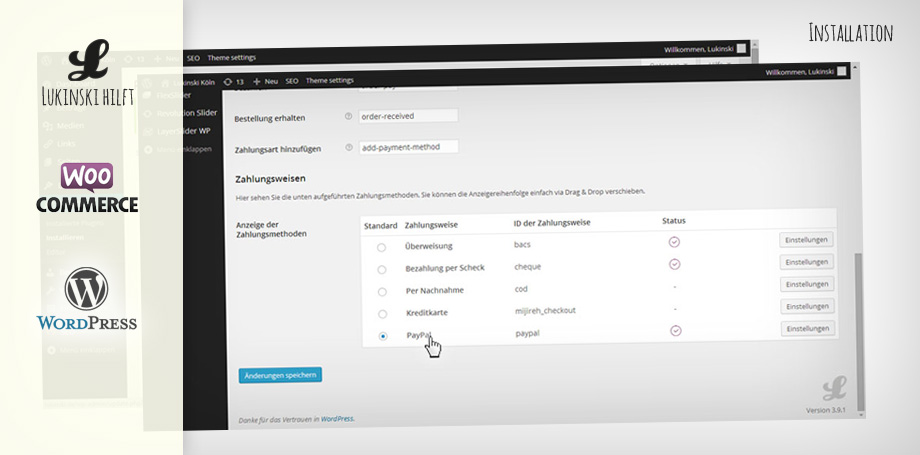
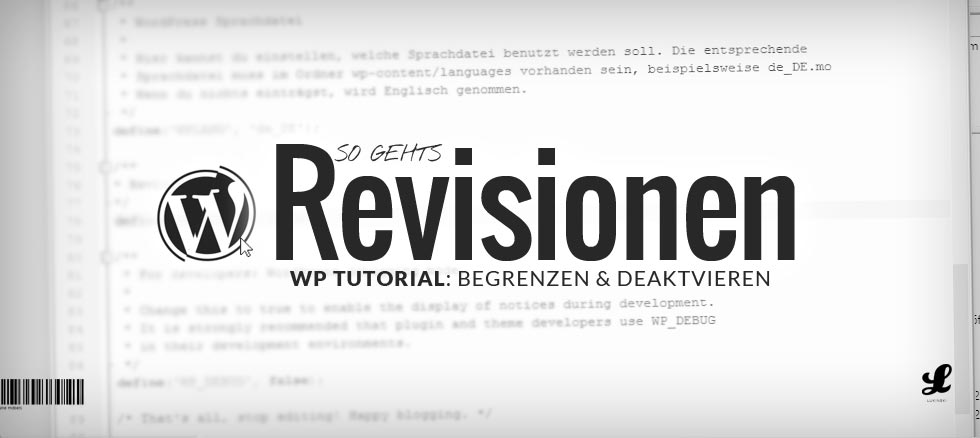
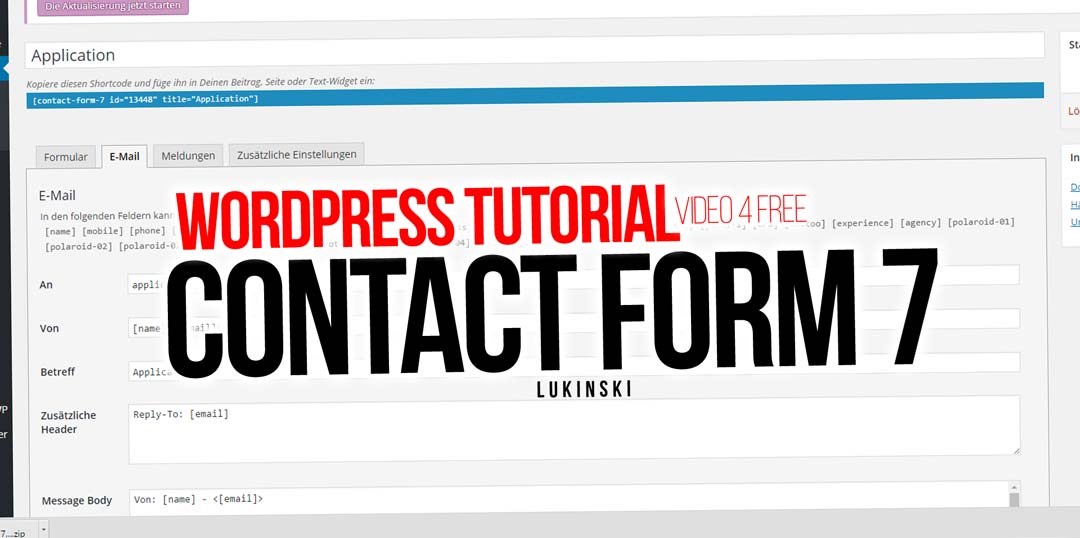
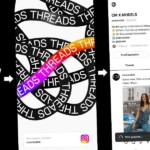

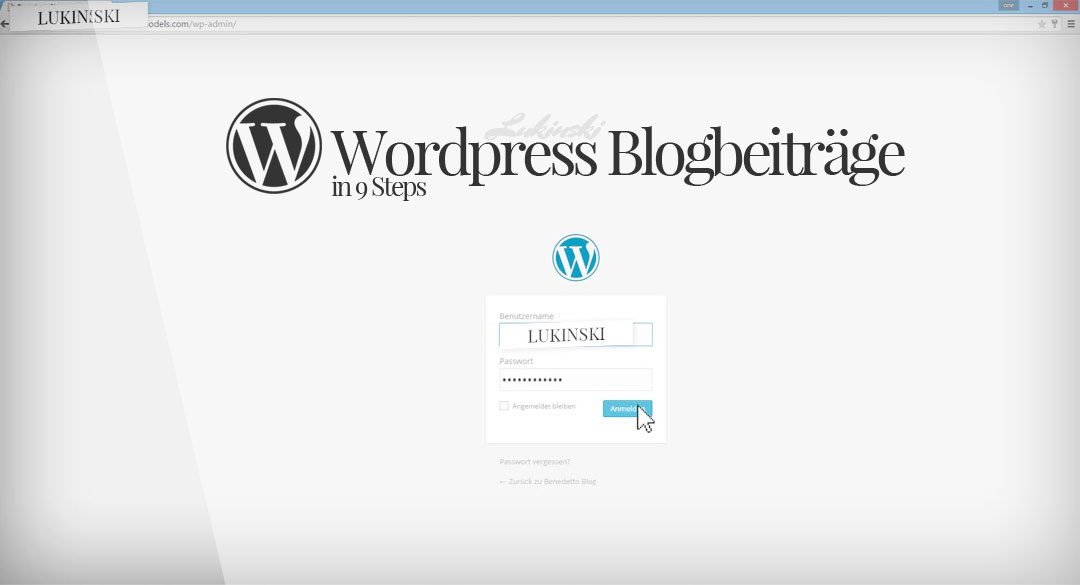


 4.9 / 5.0
4.9 / 5.0